Merekam sesi meeting di Telepati Meeting dapat dilakukan oleh semua peserta di dalam ruangan. Proses perekaman bersifat offline, artinya rekaman akan tersimpan di komputer peserta yang melakukan perekaman.
Langkah-langkah Merekam Meeting:
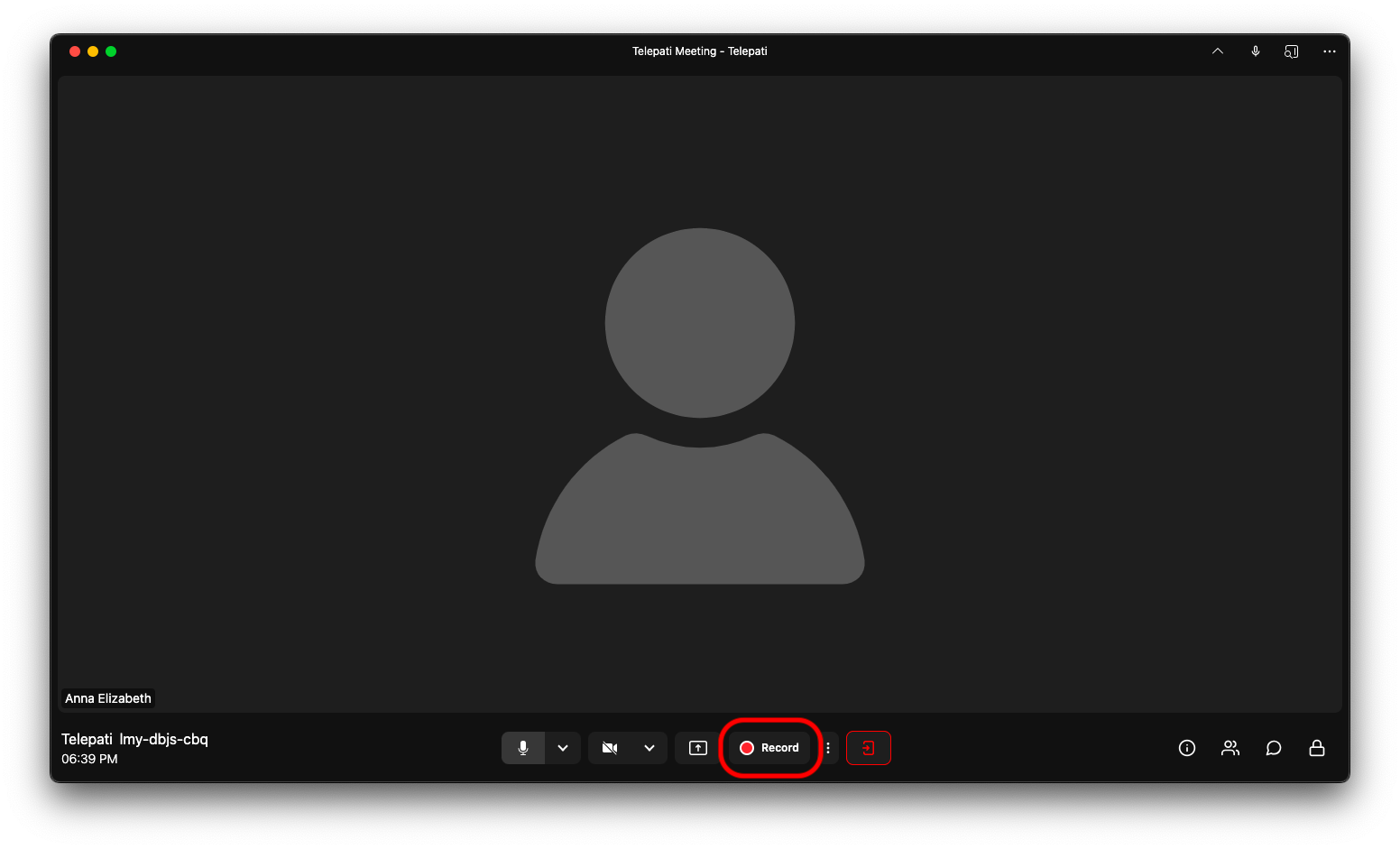
- Klik Record pada control bar, maka jendela Telepati Recorder akan terbuka.
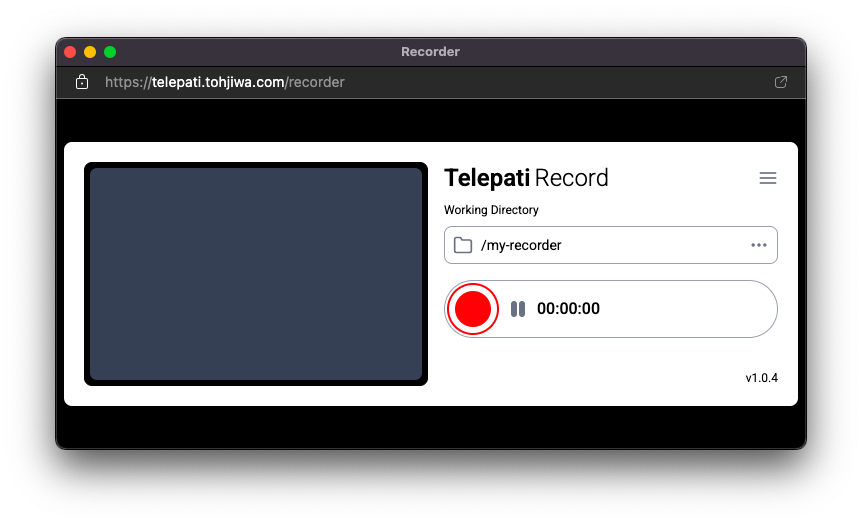
- Pilih Working Directory. Direktori ini harus berupa folder baru yang kosong, karena semua rekaman akan disimpan di dalamnya.
- Disarankan membuat folder baru di dalam Documents.
- Catatan: Rekaman tidak bisa langsung disimpan di Documents, Pictures, atau Videos. Anda harus membuat folder baru di dalam salah satu dari direktori tersebut.
- Klik tombol Record (ikon lingkaran merah).
- Pilih tab Telepati Meeting (ruang meeting yang sedang berlangsung).
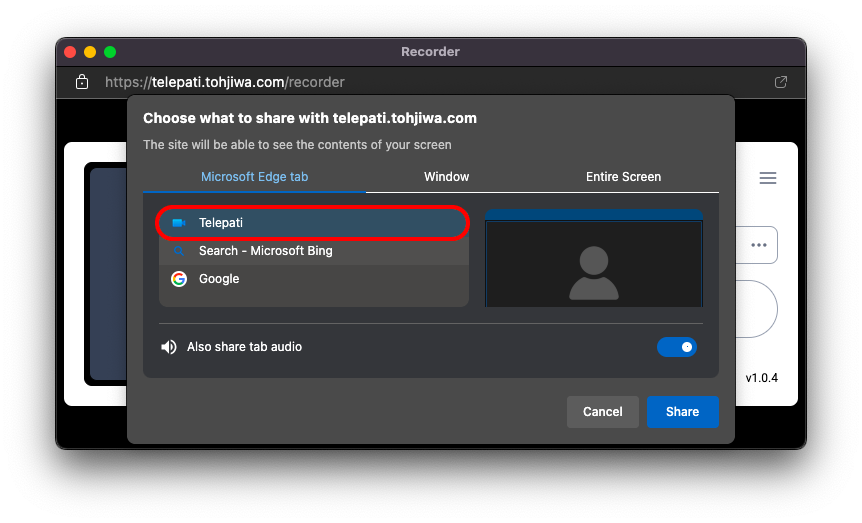
- Klik Share, dan proses perekaman akan dimulai.
Memantau dan Menghentikan Rekaman:
- Untuk melihat status rekaman, buka kembali jendela Telepati Recorder.
- Pada jendela Telepati Recorder, Anda akan melihat waktu rekaman, serta tombol Pause dan Stop.
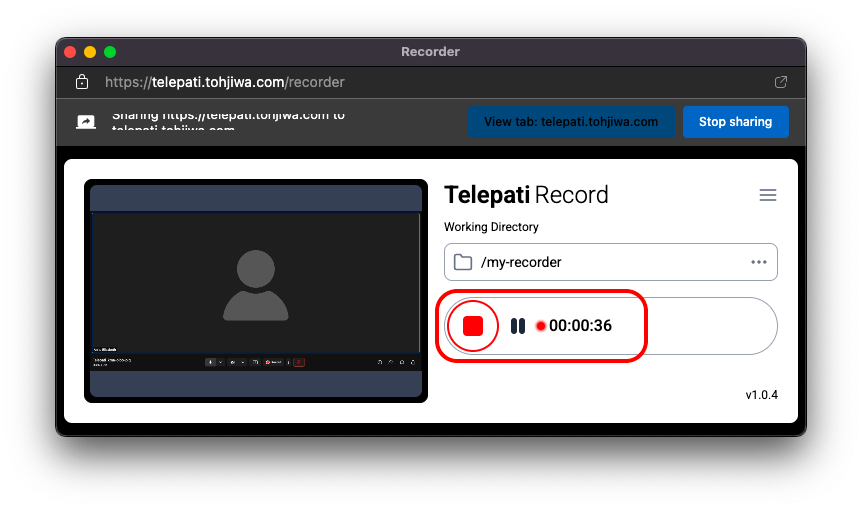
- Untuk mengakhiri rekaman, klik tombol Stop (ikon merah).
Proses Setelah Rekaman Selesai:
- Setelah rekaman di stop, tunggu beberapa saat hingga proses post-processing rekaman selesai.
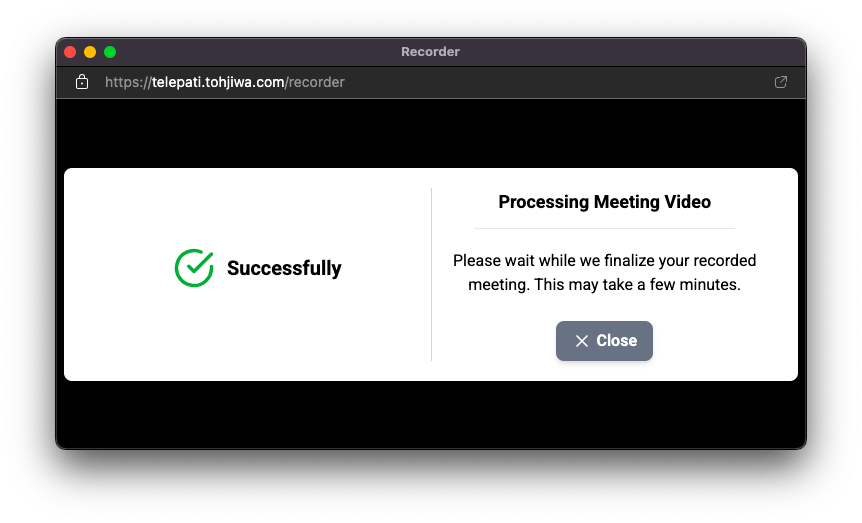
- Setelah selesai, buka folder yang telah Anda pilih sebagai Working Directory.
- Di dalam folder tersebut, cari folder recording yang sesuai dengan tanggal meeting Anda.
- Folder rekaman akan memiliki format:
telepati-rec-(tanggal meeting)-(kode unik)
- Folder rekaman akan memiliki format:
- Di dalam folder rekaman, Anda akan menemukan:
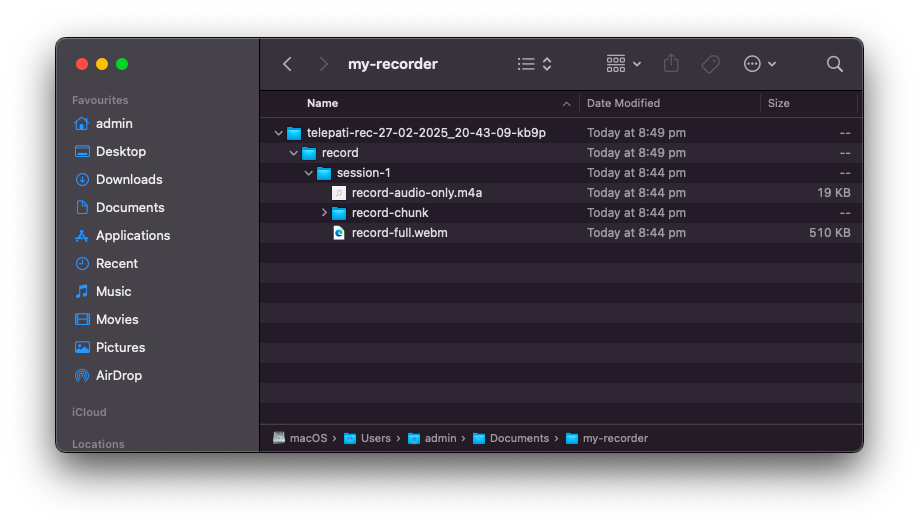
- Folder
record: Berisi rekaman audio dan video. - Folder
session: Jika sesi meeting panjang, rekaman akan otomatis terbagi menjadi beberapa bagian dengan durasi masing-masing 1 jam.
- Folder
Setiap sesi rekaman akan tersedia dalam dua format:
- Video lengkap (termasuk audio dan tampilan layar).
- Rekaman audio saja (tanpa video).
Dengan mengikuti panduan ini, Anda dapat dengan mudah merekam dan mengakses hasil meeting di Telepati Meeting, memastikan semua diskusi penting terdokumentasi dengan baik.
Untuk tutorial lengkap tentang cara menggunakan Telepati Meeting, Anda bisa mengikuti petunjuk di sini.